-
![]()
Jacinta
"Obrigada por ler meus artigos. Espero que meus artigos possam ajudá-lo a resolver seus problemas de forma fácil e eficaz."…Leia mais -
![]()
Rita
"Espero que minha experiência com tecnologia possa ajudá-lo a resolver a maioria dos problemas do seu Windows, Mac e smartphone."…Leia mais -
![]()
Leonardo
"Obrigado por ler meus artigos, queridos leitores. Sempre me dá uma grande sensação de realização quando meus escritos realmente ajudam. Espero que gostem de sua estadia no EaseUS e tenham um bom dia."…Leia mais
Índice da Página
0 Visualizações |
0 Min Leitura
NAVEGAÇÃO RÁPIDA:
O Telegram se diferencia de seu concorrente mais conhecido, o WhatsApp, por permitir compartilhamento e download de vídeos de maior qualidade, mesmo para arquivos grandes. É possível enviar e até baixar filmes e programas pelo serviço, com tamanho máximo de arquivo de 2 GB. Os vídeos do Telegram também podem ser baixados para um PC usando esta plataforma. A versão para PC do aplicativo de mensagens, Telegram Web, permite que você visualize e gerencie as conversas e mensagens da sua conta do Telegram em seu desktop. Você precisará do Telegram Web para baixar vídeos do Telegram para um PC. Então, vamos começar com um guia passo a passo para mostrar como baixar vídeos do Telegram no Windows 10 ou 11.
Método 1. Baixe vídeos do Telegram Desktop
Este método ensina você a salvar um vídeo do Telegram em uma pasta local do PC. Também é possível visualizar o arquivo baixado offline.
Passo 1. Abra o aplicativo Telegram para desktop em seu PC.
Passo 2. Pesquise e encontre o chat do Telegram de onde deseja baixar o vídeo.
Passo 3. Percorra a janela de bate-papo do aplicativo Telegram para desktop e clique no vídeo que deseja baixar.
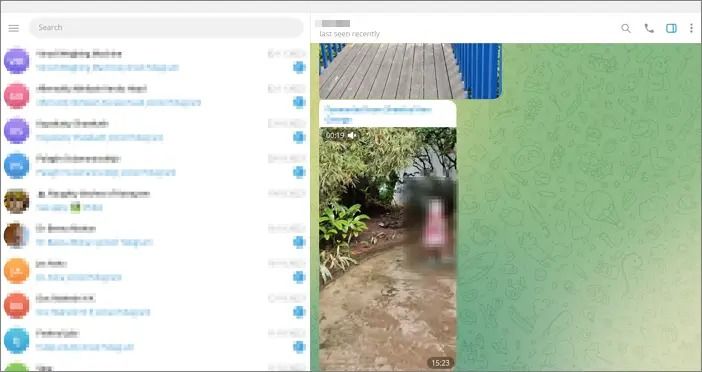
Passo 4. Depois de clicar no vídeo, ele ficará em tela cheia. Em seguida, clique no botão de download, um botão de seta voltado para baixo, para baixar o vídeo.

Passo 5. Depois de clicar no botão de download, o vídeo será salvo no seu PC. Para acessar o vídeo, abra o File Explorer e clique na pasta Downloads no painel esquerdo.

Passo 6. Clique na pasta Telegram Desktop na pasta Downloads para visualizar os vídeos baixados do Telegram. Você pode escolher qualquer reprodutor de mídia compatível em seu PC para reproduzir o vídeo.
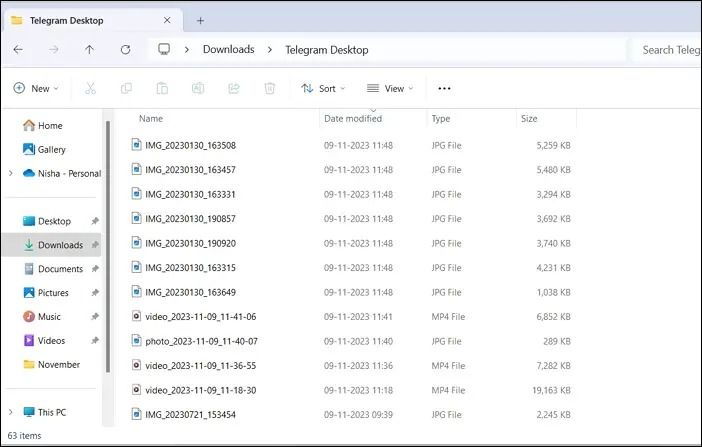
Alternativamente, você pode salvar vídeos diretamente do seu aplicativo de desktop Telegram e salvá-los no local de sua preferência no seu PC. Veja como baixar vídeo do telegrama para a galeria no PC.
Passo 1. Abra a janela de bate-papo no aplicativo Telegram para desktop e localize o vídeo que deseja baixar.
Passo 2. Clique com o botão direito no vídeo que deseja baixar e selecione a opção Salvar como no menu de contexto.
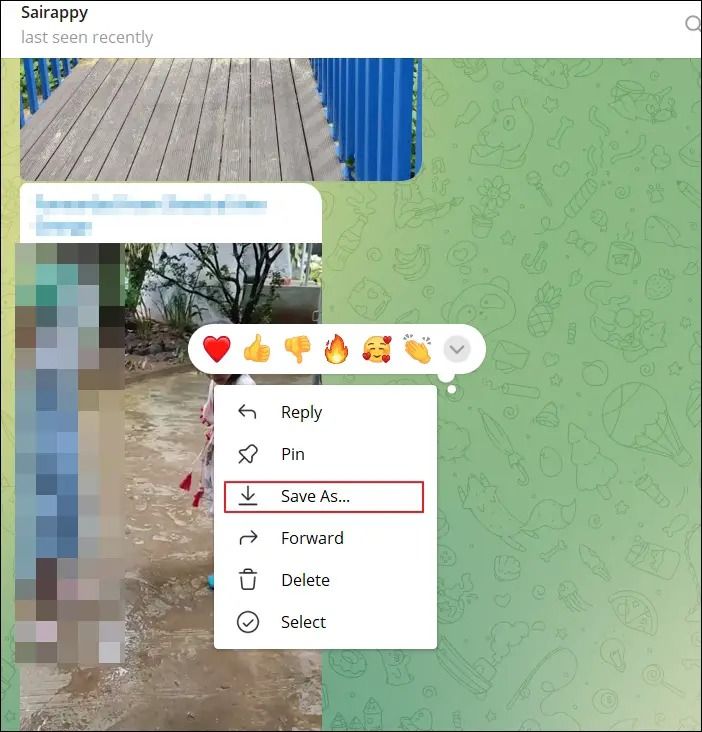
Etapa 3. Escolha um nome de arquivo e digite sua preferência na janela pop-up Salvar vídeo.
Passo 4. Por fim, escolha um local onde deseja salvar o vídeo baixado do aplicativo Telegram para desktop e clique no botão Salvar.
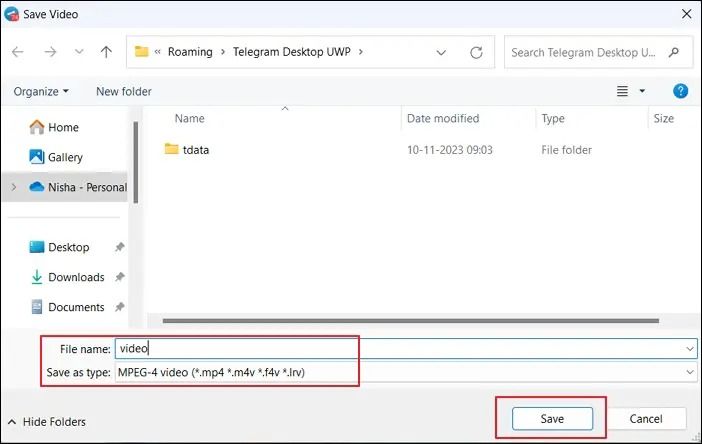
É provavelmente o melhor método para salvar vídeos de telegramas em um PC, que estão diretamente disponíveis para visualização.
Método 2. Baixe vídeos com um bot do Telegram
Você pode baixar vídeos do Telegram de um canal privado para o seu computador usando bots do Telegram. Esses bots de download de vídeo por telegrama estão amplamente disponíveis na plataforma, mas a única desvantagem é que às vezes eles param de funcionar, então pode ser necessário procurar novos bots com frequência. Então, vamos ver como baixar vídeos com um bot do Telegram:
Passo 1. Abra o canal restrito em sua conta do Telegram, clique com o botão direito no link do vídeo restrito e escolha a opção “ Copiar link ” no menu de contexto.

Passo 2. Acesse o Telegram e pesquise Save_restricted_content_1bot .
Etapa 3. Clique no botão " Iniciar " abaixo da janela de bate-papo Salvar canal restrito e cole o link do vídeo restrito que você copiou anteriormente.
Passo 4. Depois de enviar o link, o bot solicitará que você entre em três canais.
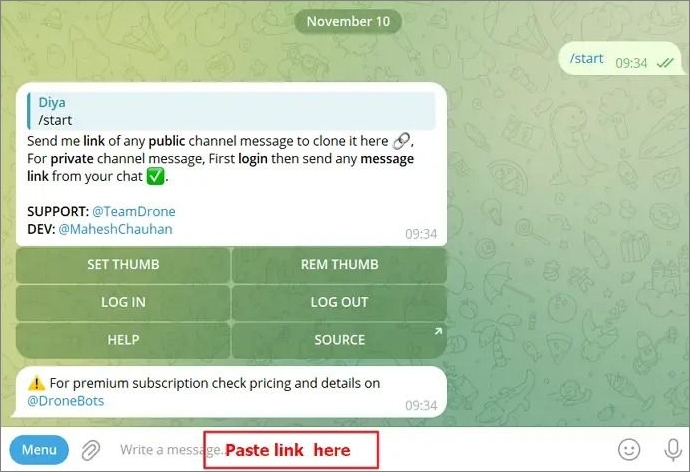
Passo 5. Após entrar em todos os canais, cole novamente o link do vídeo restrito na mesma janela de chat.

Passo 6. Após alguns segundos, o bot enviará o vídeo privado completo, que você pode baixar e salvar em seu PC.
Passo 7. Para baixar o vídeo, clique com o botão direito no vídeo privado e selecione a opção “ Salvar como ” no menu de contexto. Você pode escolher o destino onde deseja salvar o vídeo.
Então é isso. Com a ajuda de um bot, agora você pode baixar com sucesso o vídeo privado do canal privado do Telegram. Você pode tentar outros bots como SaveRestrictedBot se o mencionado acima for muito lento ou não funcionar.
Método 3. Salvar vídeos do Telegram por meio de gravação
Quando um vídeo em grupo ou canal privado do Telegram é reproduzido no Telegram, gravar a tela é a maneira mais fácil de salvá-lo. A gravação de tela de um vídeo do Telegram em um desktop é comparativamente simples, ao contrário dos telefones onde as regras de conteúdo protegido resultam em uma tela preta. É o método mais fácil de baixar vídeos de telegramas no PC Windows 11.
📹Grave vídeos do Telegram no Windows
Em PCs com Windows, você encontra a Barra de Jogo Xbox, que permite gravar vídeos de jogos. No entanto, também pode ser usado para gravar vários tipos de vídeos. Veja como usá-lo no Telegram para gravar vídeos privados:
Passo 1. Abra o aplicativo de desktop Telegram e o vídeo restrito que deseja salvar em seu PC com Windows.
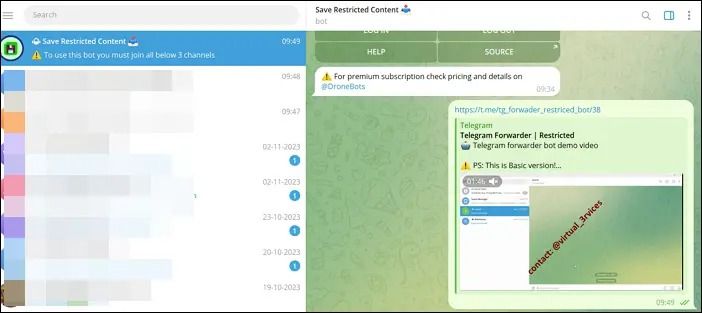
Passo 2. Pressione as teclas “ Windows + G ” para abrir o gravador de vídeo da Xbox Game Bar.
Passo 3. Pressione o botão de gravação no canto superior esquerdo da tela para iniciar a gravação do vídeo privado do Telegram.
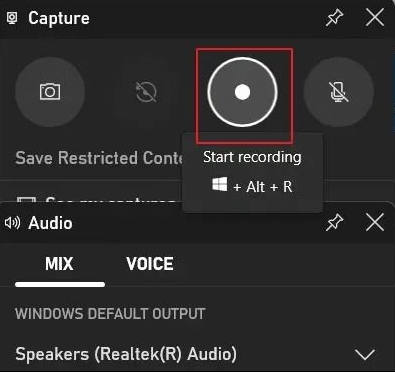
Passo 4. Quando terminar de gravar o vídeo, pressione o botão Parar e o vídeo gravado será salvo na galeria da Barra de Jogo Xbox.
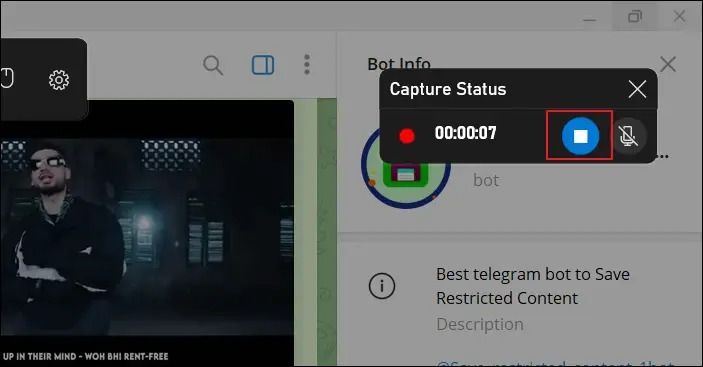
Passo 5. Para acessar a galeria da Xbox Game Bar, abra a Xbox Game Bar, clique no botão “ Widgets ” e clique em “ Galeria ”.
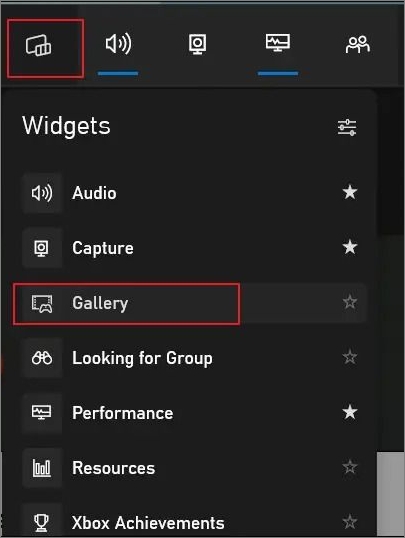
Passo 6. Você também pode clicar na opção “ Abrir local do arquivo ” para descobrir onde o vídeo foi salvo no seu PC.
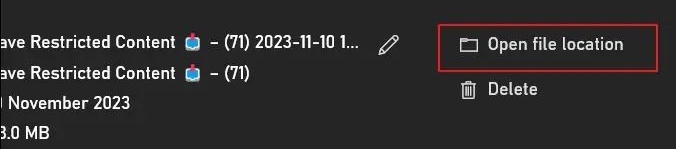
Como você não pode gravar conteúdo de streaming online, você pode baixar vídeos Hotstar no PC usando o Telegram, se os tiver como vídeo.
📹Grave vídeos do Telegram no Mac
Um recurso integrado do macOS permite gravar ou fazer capturas de tela da tela. Além disso, permite gravar uma parte da tela, evitando gravar a tela inteira e recortar o vídeo do Telegram. É assim que se faz:
Passo 1. Abra o aplicativo Telegram em seu Mac e comece a reproduzir o vídeo que deseja gravar.
Passo 2. Abra a ferramenta de gravação de tela integrada em seu Mac pressionando " Shift + Command + 5 " ou procurando por " Gravação de tela " na pesquisa do Spotlight.
Passo 3. Clique no botão " Gravar " na ferramenta de gravação de tela.
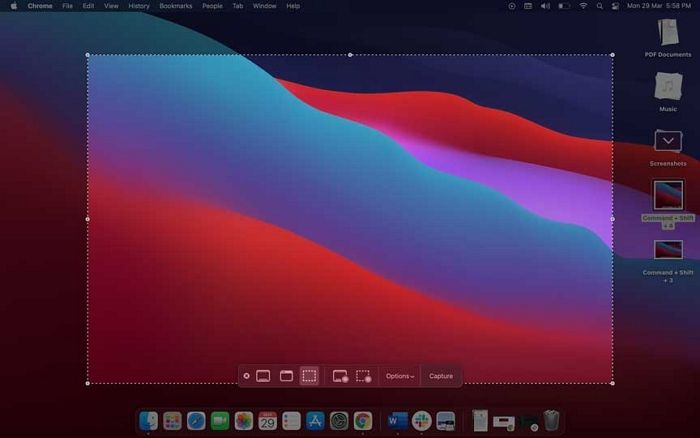
Passo 4. Selecione a área da tela onde o vídeo do Telegram está sendo reproduzido.
Passo 5. Comece a reproduzir o vídeo e deixe a gravação da tela capturá-lo.
Passo 6. Após a gravação, clique no botão “ Parar ” na barra de menu ou pressione “ Control + Command + Esc ”.
Passo 7. O vídeo gravado será salvo em sua área de trabalho por padrão.
Gravar vídeos dessa forma pode não produzir a melhor qualidade. Sempre respeite os direitos autorais e os direitos de propriedade intelectual. Certifique-se de ter as permissões necessárias para usar qualquer conteúdo que não pertença a você. Verifique se há atualizações e alterações nas políticas e recursos do aplicativo.
Dica bônus: conheça um poderoso downloader de vídeo
Sua melhor opção para downloader de vídeo para PC no Windows e macOS é o EaseUS Video Downloader . Com ele, você pode baixar streaming de vídeo de serviços interativos de streaming ao vivo e baixar qualquer vídeo online ou vídeo Hotstar no PC usando Telegram e sites de mídia social como Facebook, Instagram, Twitter, YouTube e assim por diante.
É possível baixar vídeos enquanto assiste , então você não precisa se preocupar em perder clipes incríveis de programas de TV, ficar sem conexão com a Internet ou ver muitos anúncios precedentes.
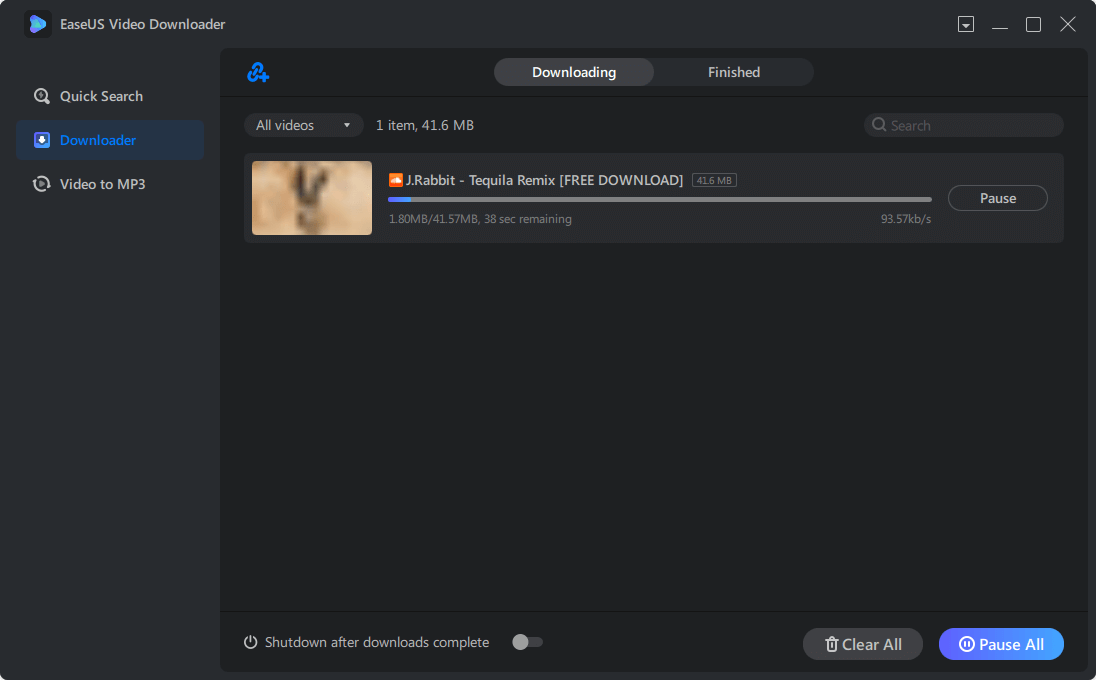
💜Recursos do EaseUS Video Downloader
- Download de qualidade em HD/4K: Baixe qualquer vídeo do link e escolha várias opções de qualidade de vídeo em 4K Ultra HD, 4K, 1920P, 1080P, 720P, 480P ou 360P.
- Pesquisa fácil de vídeos: para encontrar seus vídeos favoritos, use a Pesquisa rápida para filtrá-los por nome ou copie e cole qualquer link de vídeo no navegador integrado.
- Vários downloads: Baixe vídeos, curtas, filmes, episódios de TV, séries, desenhos animados, jogos, animações e músicas simultaneamente.
- Visualizar durante o download: você pode baixar o vídeo enquanto o assiste.
- Baixe 30 vezes mais rápido: o EaseUS Video Downloader analisa e baixa vídeos mais rápido do que outros aplicativos, permitindo aos usuários baixar vídeos diretamente da página de resultados.
- Baixe sem complicações: você pode baixar vídeos sem marcas d'água e anúncios.
Se você considerar os recursos de download de streaming de vídeo, qualidade de vídeo, velocidade de download e download em lote, o EaseUS Video Downloader seria sua melhor opção.
Embrulhar
Portanto, esta postagem discute várias maneiras de baixar e salvar vídeos do Telegram em seu PC por meio do aplicativo de desktop Telegram. Você pode salvar os vídeos do Telegram diretamente no seu PC e gravar vídeos restritos no Telegram para salvar no seu PC usando a barra de jogos do Windows Xbox ou bots do Telegram. Você pode usar este método para baixar vídeos privados do Telegram para o seu computador Windows ou Mac.
As pessoas também perguntam
Tem mais dúvidas sobre como baixar vídeos por meio do aplicativo Telegram para desktop? Confira abaixo as perguntas mais frequentes e suas respostas:
Q1. Por que a mídia do Telegram não está sendo baixada em um desktop?
A primeira coisa que você deve fazer se a mídia do Telegram não estiver baixando para sua área de trabalho é verificar sua conexão com a internet. Desconecte e reconecte seu dispositivo de redes Wi-Fi ou use dados de celular. Desligue o modo avião se estiver usando dados de celular.
Q2. Onde os arquivos do Telegram são baixados no PC?
Se você usar o aplicativo Telegram Desktop em seu PC para baixar vídeos ou outros arquivos, poderá encontrá-los em uma pasta Telegram Desktop dentro da pasta Downloads no File Explorer.
Q3. Como posso habilitar o download no Telegram?
Você pode ativar o download automático de arquivos de mídia em seu aplicativo de desktop Telegram. Navegue até o menu de hambúrguer no canto superior esquerdo do aplicativo Telegram para desktop. Em seguida, escolha “ Configurações ” e clique na opção “ Avançado ” na janela pop-up Configurações. Você pode ativar o download automático de mídia para bate-papos privados, grupos ou canais na janela Avançado.




